如何在 Windows 11/10 中将 RSS 源添加到 Outlook
我最近买了一台新的戴尔 Windows(Dell Windows)笔记本电脑。在我早期的笔记本电脑上。我使用 Microsoft Outlook作为我的邮件客户端。我想做的一件事是将RSS 提要(RSS Feeds)添加到Outlook中,并将我早期的RSS 提要导入(RSS Feeds)Outlook中。这就是你可以做到的。
将 RSS 源添加到 Outlook
要添加新的RSS 源(RSS Feed),请打开Outlook,单击文件(File)选项卡。在信息(Info)下,您将看到帐户(Account)和社交网络设置(Social Network Settings)。点击(Click)它。
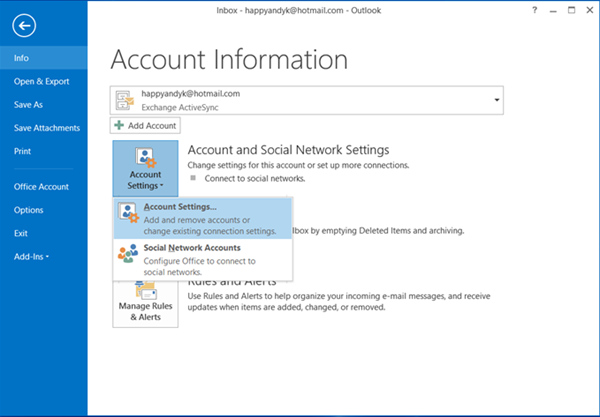
接下来点击帐户。现在在RSS 源(RSS Feeds)选项卡下,您可以添加、更改(Change)或删除 RSS 源(Remove RSS Feeds)。
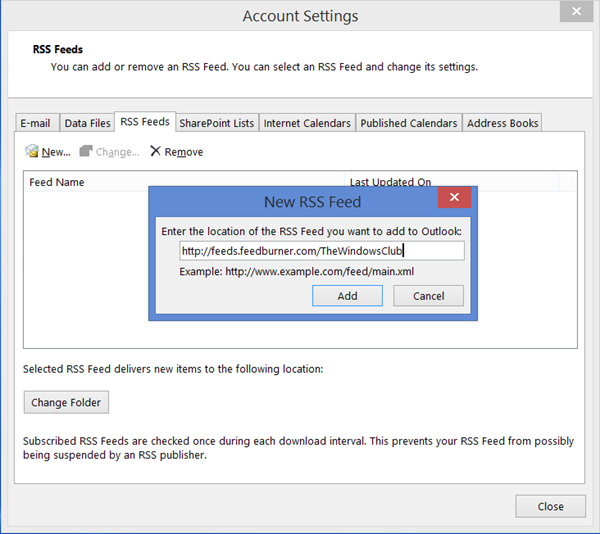
如果您正在添加您的第一个RSS 源,您将在(RSS Feed)Outlook的左侧看到一个新条目RSS 源(RSS Feeds)。
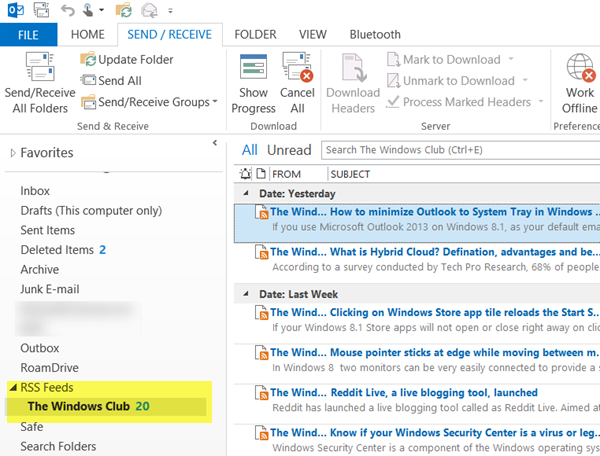
现在,如果您想添加更多RSS 源(RSS Feeds),您只需右键单击此链接并选择添加新的 RSS 源(Add a New RSS Feed)。
将 RSS 源导入 Outlook
如果您希望将一堆 RSS 源(import your bunch of RSS Feeds)从旧邮件客户端导入到 Outlook,则必须导出一个OPML文件。因此,请使用您的旧邮件客户端或Internet Explorer导出文件。
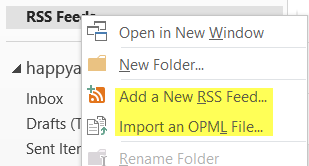
完成后,再次右键单击此链接并选择Import an OPML file。您的所有RSS 源(RSS Feeds)都将导入到Outlook中,它们将出现在此链接下。
提示(TIP):如果您的Outlook RSS 源没有更新(Outlook RSS Feeds are not updating),这篇文章将对您有所帮助。
如果您使用的是必应新闻应用程序(Bing News App),您还可以将 RSS 提要添加到您的必应新闻应用程序。如果您正在寻找免费的 RSS 阅读器软件(free RSS Reader software),请访问此处。Desktop Ticker 可让您直接在Windows桌面上阅读RSS提要。(RSS)
Related posts
Outlook RSS Feeds不更新Windows 10 PC上
如何在Outlook中停止email forwarding为Windows 10
如何在Windows 10清除Outlook cache文件
如何在Windows 11/10中打印Outlook Calendar
如何在Windows 10中插入Outlook email and Mail app中的复选框
Microsoft Edge Browser Tips and Tricks用于Windows 10
CPU在Windows 11/10中的全speed or capacity不运行
如何在Windows 10中打印来自Mail app and Outlook的电子邮件
Windows 11/10中的Set Notepad++为default editor .XML文件
在Windows 10中使用DISM时,远程procedure call失败了错误
如何在Windows 10卸载或重新安装Notepad
Best Laptop Battery Test software & Diagnostic tools用于Windows 10
最佳Battery monitor,Analytics&Stats应用程序Windows 10
Microsoft Intune不同步? Force Intune在Windows 11/10中同步
如何在Windows 10上管理Data Usage Limit
Best免费Timetable software为Windows 11/10
如何测量Windows 11/10中的Reaction Time
启用Network Connections而在Modern Standby上Windows 10
Convert AVCHD到MP4使用Windows 10这些免费的转换器
什么是PLS file?如何在Windows 11/10中创建PLS file?
